Comunicaciones TCP y UDP 7.3.1.2
Simulación de Packet Tracer: Comunicaciones TCP y UDP
Topología
Objetivos
Parte 1: Generar tráfico de red en modo de simulación
Parte 2: Examinar la funcionalidad de los protocolos TCP y UDP
Información básica
El objetivo de esta actividad de simulación es proporcionar una base para comprender en detalle los protocolos TCP y UDP. El modo de simulación permite ver la funcionalidad de los diferentes protocolos.
A medida que los datos se trasladan por la red, se dividen en partes más pequeñas y se identifican de forma tal que se puedan volver a juntar. A cada una de estas partes se le asigna un nombre específico (unidad de datos del protocolo [PDU, protocol data unit]) y se la asocia a una capa específica. El modo de simulación de Packet Tracer le permite al usuario ver cada uno de los protocolos y las PDU asociadas. Los pasos que se detallan a continuación guían al usuario en el proceso de solicitud de servicios mediante diversas aplicaciones disponibles en una PC cliente.
Esta actividad proporciona la oportunidad de explorar la funcionalidad de los protocolos TCP y UDP, la multiplexación y la función que cumplen los números de puerto para determinar qué aplicación local solicita o envía los datos.
Parte 1: Generar tráfico de red en modo de simulación
Paso 1: Generar tráfico para completar las tablas del protocolo de resolución de direcciones (ARP)
Para reducir la cantidad de tráfico de red que se ve en la simulación, realice lo siguiente:
- Haga clic en Multiserver y, a continuación, haga clic en la ficha Desktop >Command Prompt (Escritorio > Símbolo del sistema).
- Introduzca el comando ping 192.168.1.255. Esto toma unos segundos, ya que todos los dispositivos en la red responden a MultiServer.
- Cierre la ventana de MultiServer.
© 2014 Cisco y/o sus filiales. Todos los derechos reservados. Este documento es información pública de Cisco. Página 1 de 6
Paso 2: Genere tráfico web (HTTP).
- Cambie a modo de simulación.
- Haga clic en HTTP Client (Cliente HTTP) y, a continuación, haga clic en la fichaDesktop > Web Browser (Explorador Web).
c. En el campo de dirección URL, introduzca 192.168.1.254 y haga clic en Go (Ir). En la ventana de simulación, aparecerán sobres (PDU).
d. Minimice (pero no cierre) la ventana de configuración de HTTP Client.
Paso 3: Generar tráfico FTP
a. Haga clic en FTP Client (Cliente FTP) y, a continuación, haga clic en la ficha Desktop >Command Prompt.
- Introduzca el comando ftp 192.168.1.254. En la ventana de simulación, aparecerán PDU.
- Minimice (pero no cierre) la ventana de configuración de FTP Client.
Paso 4: Generar tráfico DNS
a. Haga clic en DNS Client (Cliente DNS) y, a continuación, haga clic en la ficha Desktop >Command Prompt.
- Introduzca el comando nslookup multiserver.pt.ptu. En la ventana de simulación, aparecerá una PDU.
- Minimice (pero no cierre) la ventana de configuración de DNS Client.
Paso 5: Generar tráfico de correo electrónico
- Haga clic en E-Mail Client (Cliente de correo electrónico) y, a continuación, haga clic en la ficha Desktop y seleccione la herramienta E Mail (Correo electrónico).
- Haga clic en Compose (Redactar) e introduzca la siguiente información:
1) To: (Para:) usuario@multiserver.pt.ptu.
2) Subject: (Asunto:) personalice el campo de asunto.
3) E-Mail Body: (Cuerpo del correo electrónico:) personalice el correo electrónico.
c. Haga clic en Send (Enviar).
d. Minimice (pero no cierre) la ventana de configuración de E-Mail Client.
Paso 6: Verifique que se haya generado tráfico y que esté preparado para la simulación.
Cada equipo cliente debe tener PDU enumeradas en el panel de simulación.
Parte 2: Examinar la funcionalidad de los protocolos TCP y UDP
Paso 1: Examinar la multiplexación a medida que el tráfico cruza la red
Ahora utilizará los botones Capture/Forward (Capturar/avanzar) y Back (Atrás) del panel de simulación.
- Haga clic en Capture/Forward (Capturar/avanzar) una vez. Todas las PDU se transfieren al switch.
- Haga clic en Capture/Forward nuevamente. Algunas de las PDU desaparecen. ¿Qué cree que ocurrió?
_R/ Están almacenadas en el switch
c. Haga clic en Capture/Forward seis veces. Todos los clientes deberían haber recibido una respuesta. Observe que solo una PDU puede cruzar un cable en cada dirección en cualquier momento dado.
© 2014 Cisco y/o sus filiales. Todos los derechos reservados. Este documento es información pública de Cisco. Página 2 de 6
¿Cómo se denomina este proceso?
_R/ Multiplexación.
- En la lista de eventos en el panel superior derecho de la ventana de simulación aparecen una variedad de PDU. ¿Por qué hay tantos colores diferentes?
__R/ Representan diferentes protocolos.
- Haga clic en Back ocho veces. Esto restablecerá la simulación.
NOTA: no haga clic en Reset Simulation (Restablecer simulación) en ningún momento durante esta actividad; si lo hace, deberá repetir los pasos de la parte 1.
Paso 2: Examinar el tráfico HTTP cuando los clientes se comunican con el servidor
- Filtre el tráfico que se muestra actualmente para que solo se muestren las PDU de HTTPy TCP:
1) Haga clic en Edit Filters (Editar filtros) y cambie el estado de la casilla de verificación Show All/None (Mostrar todos/ninguno).
2) Seleccione HTTP y TCP. Haga clic en cualquier lugar fuera del cuadro Edit Filters (Editar filtros) para ocultarlo. En Visible Events (Eventos visibles), ahora solo se deberían mostrar las PDU de HTTP y TCP.
b. Haga clic en Capture/Forward (Capturar/avanzar). Pase el mouse sobre cada PDU hasta que encuentre una que se origine en HTTP Client. Haga clic en el sobre de PDU para abrirlo.
c. Haga clic en la ficha Inbound PDU Details (Detalles de PDU entrante) y desplácese hasta la última sección. ¿Cómo se rotula la sección?
__R/ TCP
¿Estas comunicaciones se consideran confiables?
_R/ Sí.
d. Registre los valores de SRC PORT, DEST PORT, SEQUENCE NUM y ACK NUM(PUERTO DE ORIGEN, PUERTO DE DESTINO, NÚMERO DE SECUENCIA y NÚMERO DE ACUSE DE RECIBO). ¿Qué está escrito en el campo que se encuentra a la izquierda del campo WINDOW (Ventana)?
_R/ 1025 (puede ser diferente), 80, 0, 0 SYN
e. Cierre la PDU y haga clic en Capture/Forward hasta que una PDU vuelva a HTTP Client con una marca de verificación.
f. Haga clic en el sobre de PDU y seleccione Inbound PDU Details. ¿En qué cambiaron los números de puerto y de secuencia?
_R/ 80, 1025, 0, 1. SYN+ACK. Se invierten los puertos de origen y de destino, y el número de acuse de recibo es 1. SYN cambió por SYN+ACK
g. Hay otra PDU de un color diferente, que HTTP Client preparó para enviar aMultiServer. Este es el comienzo de la comunicación HTTP. Haga clic en este segundo sobre de PDU y seleccione Outbound PDU Details (Detalles de PDU saliente).
h. ¿Qué información se indica ahora en la sección TCP? ¿En qué se diferencian los números de puerto y de secuencia respecto de las dos PDU anteriores?
_R/ 1025, 80, 1, 1. PSH+ACK: los puertos de origen y destino están invertidos, y tanto el número de secuencia como el de acuse de recibo son 1.
i. Haga clic en Back hasta que se restablezca la simulación.
© 2014 Cisco y/o sus filiales. Todos los derechos reservados. Este documento es información pública de Cisco. Página 3 de 6
Paso 3: Examine el tráfico FTP cuando los clientes se comunican con el servidor.
- En el panel de simulación, modifique las opciones de Edit Filters para que solo se muestren FTP y TCP.
- Haga clic en Capture/Forward (Capturar/avanzar). Pase el cursor sobre cada PDU hasta que encuentre una que se origine en FTP Client. Haga clic en el sobre de PDU para abrirlo.
c. Haga clic en la ficha Inbound PDU Details (Detalles de PDU entrante) y desplácese hasta la última sección. ¿Cómo se rotula la sección?
__R/ TCP
¿Estas comunicaciones se consideran confiables?
R/ Sí.
d. Registre los valores de SRC PORT, DEST PORT, SEQUENCE NUM y ACK NUM(PUERTO DE ORIGEN, PUERTO DE DESTINO, NÚMERO DE SECUENCIA y NÚMERO DE ACUSE DE RECIBO). ¿Qué está escrito en el campo que se encuentra a la izquierda del campo WINDOW (Ventana)?
e. Cierre la PDU y haga clic en Capture/Forward hasta que una PDU vuelva a FTP Client con una marca de verificación.
f. Haga clic en el sobre de PDU y seleccione Inbound PDU Details. ¿En qué cambiaron los números de puerto y de secuencia?
_R/ 21, 1025, 0, 1. SYN+ACK. Se invierten los puertos de origen y de destino, y el número de acuse de recibo es 1.
g. Haga clic en la ficha Outbound PDU Details (Detalles de PDU saliente). ¿En qué se diferencian los números de puerto y de secuencia respecto de los dos resultados anteriores?
_R/ 1025, 21, 1, 1. ACK. Se invierten los puertos de origen y de destino, y los números de secuencia y de acuse de recibo son 1.
h. Cierre la PDU y haga clic en Capture/Forward hasta que una segunda PDU vuelva a FTP Client. La PDU es de un color diferente.
i. Abra la PDU y seleccione Inbound PDU Details. Desplácese hasta después de la sección TCP. ¿Cuál es el mensaje del servidor?
_R/ Puede decir “Username ok, need password” (Nombre de usuario correcto, se necesita contraseña) o “Welcome to PT Ftp server” (Bienvenido al servidor FTP de PT)
j. Haga clic en Back hasta que se restablezca la simulación.
Paso 4: Examine el tráfico DNS cuando los clientes se comunican con el servidor.
a. En el panel de simulación, modifique las opciones de Edit Filters para que solo se muestren DNS y UDP.
- Haga clic en el sobre de PDU para abrirlo.
- Haga clic en la ficha Inbound PDU Details (Detalles de PDU entrante) y desplácese hasta la última sección. ¿Cómo se rotula la sección?
__R/ UDP
¿Estas comunicaciones se consideran confiables?
_R/ No
- Registre los valores de SRC PORT (Puerto de origen) y DEST PORT (Puerto de destino). ¿Por qué no hay números de secuencia ni de acuse de recibo?
_R/ 1025, 53. Porque UDP no necesita establecer una conexión confiable
© 2014 Cisco y/o sus filiales. Todos los derechos reservados. Este documento es información pública de Cisco. Página 4 de 6
- Cierre la PDU y haga clic en Capture/Forward hasta que una PDU vuelva al cliente DNScon una marca de verificación.
- Haga clic en el sobre de PDU y seleccione Inbound PDU Details. ¿En qué cambiaron los números de puerto y de secuencia?
__R/ 53, 1025. Los puertos de origen y destino están invertidos.
- ¿Cómo se llama la última sección de la PDU?
_R/ DNS ANSWER (Respuesta DNS)
- Haga clic en Back hasta que se restablezca la simulación.
Paso 5: Examinar el tráfico de correo electrónico cuando los clientes se comunican con el servidor
- En el panel de simulación, modifique las opciones de Edit Filters para que solo se muestre POP3, SMTP y TCP.
- Haga clic en Capture/Forward (Capturar/avanzar). Pase el cursor sobre cada PDU hasta que encuentre una que se origine en E-mail Client. Haga clic en el sobre de PDU para abrirlo.
c. Haga clic en la ficha Inbound PDU Details (Detalles de PDU entrante) y desplácese hasta la última sección. ¿Qué protocolo de la capa de transporte utiliza el tráfico de correo electrónico?
_R/ TCP
¿Estas comunicaciones se consideran confiables?
_R/ Sí.
d. Registre los valores de SRC PORT, DEST PORT, SEQUENCE NUM y ACK NUM(PUERTO DE ORIGEN, PUERTO DE DESTINO, NÚMERO DE SECUENCIA y NÚMERO DE ACUSE DE RECIBO). ¿Qué está escrito en el campo que se encuentra a la izquierda del campo WINDOW (Ventana)?
_R/ 1025, 25, 0, 0. SYN
e. Cierre la PDU y haga clic en Capture/Forward hasta que una PDU vuelva a E-Mail Client con una marca de verificación.
f. Haga clic en el sobre de PDU y seleccione Inbound PDU Details. ¿En qué cambiaron los números de puerto y de secuencia?
_R/ 25, 1025, 0, 1. SYN+ACK. Se invierten los puertos de origen y de destino, y el número de acuse de recibo es 1.
g. Haga clic en la ficha Outbound PDU Details (Detalles de PDU saliente). ¿En qué se diferencian los números de puerto y de secuencia respecto de los dos resultados anteriores?
_R/ 1025, 25, 1, 1. ACK. Se invierten los puertos de origen y de destino, y los números de secuencia y de acuse de recibo son 1. ACK
h. Hay otra PDU de un color diferente, que HTTP Client preparó para enviar aMultiServer. Este es el comienzo de la comunicación de correo electrónico. Haga clic en este segundo sobre de PDU
y seleccione Outbound PDU Details (Detalles de PDU saliente).
i. ¿En qué se diferencian los números de puerto y de secuencia respecto de las dos PDUanteriores?
__R/ 1025, 25, 1, 1. PSH+ACK. Se invierten los puertos de origen y de destino, y los números de secuencia y de acuse de recibo son 1.
j. ¿Qué protocolo de correo electrónico se relaciona con el puerto TCP 25? ¿Qué protocolo se relaciona con el puerto TCP 110?
_R/ SMTP. POP3.
© 2014 Cisco y/o sus filiales. Todos los derechos reservados. Este documento es información pública de Cisco. Página 5 de 6
- Haga clic en Back hasta que se restablezca la simulación.
Paso 6: Examinar el uso de números de puerto del servidor
- Para ver las sesiones TCP activas, siga estos pasos en una secuencia rápida:
1) Pase nuevamente al modo Realtime (Tiempo real).
2) Haga clic en Multiserver y, a continuación, haga clic en la ficha Desktop >Command Prompt (Escritorio > Símbolo del sistema).
- Introduzca el comando netstat. ¿Qué protocolos se indican en la columna izquierda? _R/TCP
¿Qué números de puerto utiliza el servidor? _R/ Las respuestas varían, pero los estudiantes pueden ver los tres: 21, 25 y 80. Definitivamente deben ver el puerto 21.
c. ¿En qué estados están las sesiones? __R/ La respuesta varía. Entre los posibles estados se incluyen CLOSED (Cerrada), ESTABLISHED (Establecida), LAST_ACK (Último acuse de recibo).
d. Repita el comando netstat varias veces hasta que vea solo una sola sesión con el estado ESTABLISHED. ¿Para qué servicio aún está abierta la conexión? _R/ FTP
¿Por qué esta sesión no se cierra como las otras tres? (Sugerencia: revise los clientes minimizados)
__R/ El servidor está esperando una contraseña del cliente.
Tabla de calificación sugerida
Ubicación de
|
Posibles
|
Puntos
| ||||
Sección de la actividad
|
la consulta
|
puntos
|
obtenidos
| |||
Parte 2: Examinar la
|
Paso 1
|
15
| ||||
funcionalidad de los
| ||||||
Paso 2
|
15
| |||||
protocolos TCP y UDP
| ||||||
Paso 3
|
15
| |||||
Paso 4
|
15
| |||||
Paso 5
|
15
| |||||
Paso 6
|
25
| |||||
Puntuación total
|
100
| |||||
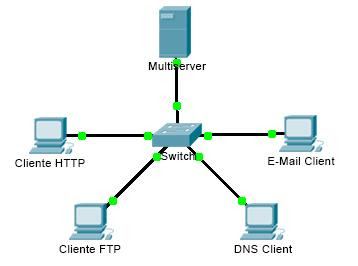
No hay comentarios.:
Publicar un comentario